Удалить 360 Total Security с помощью утилиты
360 Total Security – это эффективное и быстрое ПО, которое поможет защитить систему и оптимизировать её работу. Преимущество приложения заключается в использовании технологии Qihoo 360, с помощью которой пользователь может управлять несколькими модулями защиты – от файрволла до обычного защитника содержимого жесткого диска.
Антивирус успешно конкурирует со всемирно популярными защитниками, ведь его главная особенность – быстрая установка, понятный интерфейс и эффективная защита. При этом, Тотал Секьюрити не перегружает ресурсы оперативной памяти.
Для установки защитника требуется скачать файл инсталляции с официального сайта разработчика. Это можно сделать онлайн или заранее переместить на компьютер портативный установщик.
Для правильного и полного удаления антивируса рекомендуем очистить память вручную или воспользоваться специальной утилитой для очистки. Рассмотрим детальнее как удалить 360 total security каждым из способов деинсталляции.
Что за программа 360 Total Security
- Удаление вручную
- Очистка оставшихся файлов
- Удаление с помощью утилиты
Удаление вручную
- Откройте панель задач Windows и в ней кликните право клавишей на иконке антивируса;
- В выпадающем списке нажмите на «Выход». Если значок программы отсутствует, это означает, что она уже отключена;

- Подтвердите действие;

- Теперь зайдите в панель управления Виндоус и откройте раздел «Установка и удаление компонентов»;
- Дождитесь загрузки списка установленного ПО и среди всех пунктов найдите Total Security;

- Кликните по названию программы. В новом окне нажмите на поле «Информация понятна», а затем подтвердите действие, нажав на клавишу «ОК». Дождитесь завершения деинсталляции.
Как найти телефон с помощью 360 Total Security

Очистка оставшихся файлов
В результате удаления любого антивируса, памяти ПК всё равно остаются временные файлы и кэшированные элементы, которые относятся к работе защитника. Они могут мешать работе нового антивируса, поэтому их лучше удалить.
Для начала перезагрузите компьютер сразу после ручного удаления программы. Далее зайдите в системный диск С и в папке Program Files найдите папку с названием «360». Удалите её от имени администратора:

Удаление с помощью утилиты
Еще один способ деинсталляции – использование вспомогательной программы для очистки. Она называется Revo Uninstaller. Для начала вам нужно скачать утилиту и установить её на компьютер. Затем с её помощью удалите антивирусное ПО:
Источник: 360total-security.ru
Руководство: Удаление 360 Total Security в системе Windows
Шаг 1. Нажмите кнопку Пуск, затем откройте панель управления и перейдите в раздел Программы и компоненты.
Шаг 2. Найдите 360 Total Security, дважды щелкните на записи и следуйте инструкциям процесса удаления.
Шаг 3. После запуска файла появится окно с вопросом, действительно ли вы хотите удалить 360 Total Security. Нажмите «Далее».
Шаг 4. После нажатия «Далее» появится окно с вопросом, действительно ли вы хотите удалить 360 Total Security без возможности восстановления. Нажмите «Да». Появится сообщение о завершении удаления.
Шаг 5. Перезапустите ПК и проверьте, остались ли в системе файлы этой программы. Перейдите в меню «Пуск — Компьютер — Локальный диск (C:) — Program Files». Найдите папку «360» и удалите ее (если такая папка есть).
* Программа 360 Total Security бесплатна для всех пользователей, но некоторые дополнительные услуги, такие как премиум-поддержка, могут требовать оплаты.
Источник: www.360totalsecurity.com
Удаление антивируса 360 Total Security
Вообще, удаление антивируса – это особый случай. Удаляя его, вы остаётесь полностью беззащитными от опасности заражения вашего компьютера вредоносным ПО. Поэтому стоит делать это крайне аккуратно и сразу.

Вообще, удаление антивируса – это особый случай. Удаляя его, вы остаётесь полностью беззащитными от опасности заражения вашего компьютера вредоносным ПО. Поэтому стоит делать это крайне аккуратно и сразу же подобрать замену.
Однако, есть и те пользователи, которые время от времени скачивают антивирус, проверяют им компьютер и снова его удаляют, чтобы он не мешал им в работе и не использовал системные ресурсы. А есть и те пользователи, которым не нравится множество дополнительных функций, потому что они им попросту не нужны. Если вы решились, но не знаете, как удалить 360 Total Security, то ниже я подробно расскажу вам об этой процедуре.
Процедура удаления антивируса
Удалить этот антивирус очень легко. Нажимаем на меню «Пуск», в нём заходим в «Панель управления» (В Windows 10 она находится в папке Windows – Служебные.) Далее, в группе “Программы» выбираем пункт “Удаление программ». В открывшемся окне находим и выделяем «360 Total Security», а затем нажимаем на кнопку “Удалить/изменить.»
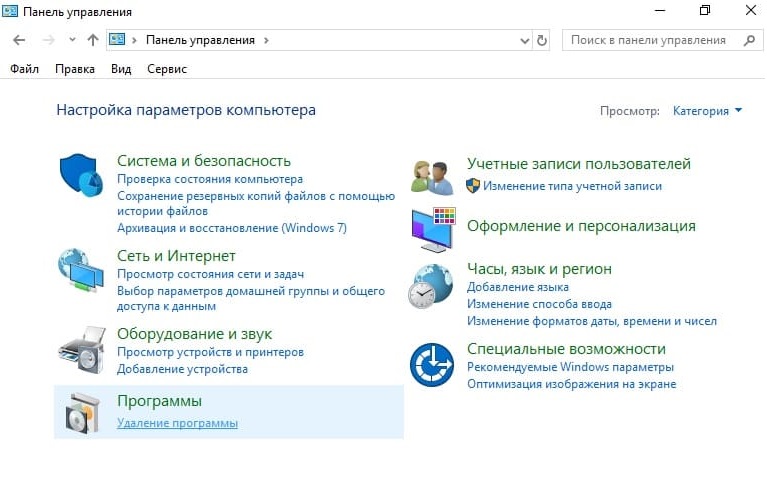
Появится специальное окно с информацией. Нажимаем на “Информация понятна – удалить приложение.» Откроется окно деинсталяции и вам нужно лишь нажать “Ок». После этого, антивирус будет полностью удалён с вашего компьютера.
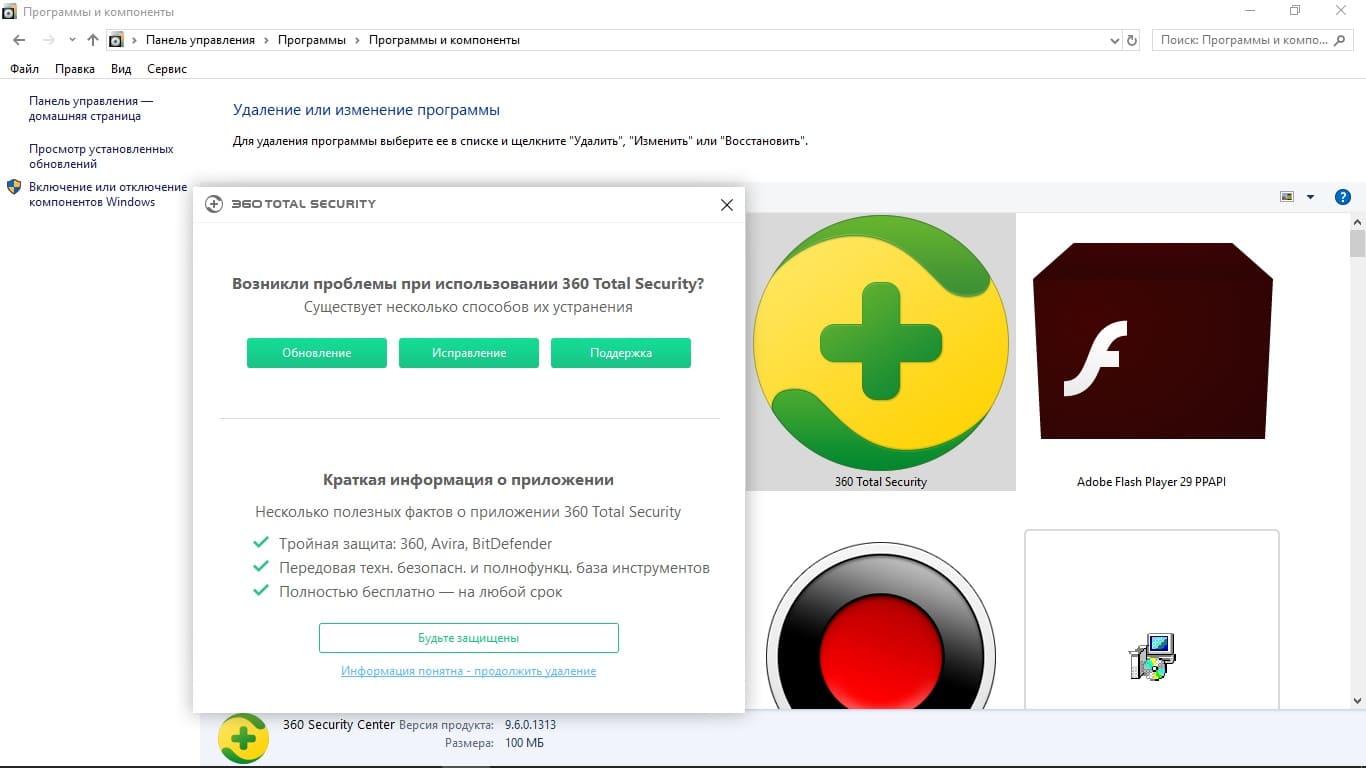
Надеюсь, что данна статья помогла вам разобраться с вопросом от том, как удалить антивирус 360 Total Security.
Источник: 360-total-security.ru
Как удалить 360 Total Security: пошаговая инструкция

360 Total Security – антивирусное приложение, разрабатываемое в Китае, однако способ его распространения иногда напоминает как раз поведение вредоносных и рекламных программ: ПО встраивается в инсталляторы других продуктов. Пользователь, не посмотревший на параметры установщика, обнаруживает на своем компьютере новую и часто ненужную ему программу, деинсталляция которой часто вызывает трудности. О том, как удалить 360 Total Security, читайте в статье.
Описание продукта
В приложение встроен антивирус с известным движком Avira и менее популярным Bitdefender. Помимо этого, в наличии утилиты есть такие инструменты, как встроенный брандмауэр, система облачной защиты, блокировка подозрительных сайтов.
Разработчики заявляют, что продукт успешно конкурирует со многими коммерческими программами, а бесплатные утилиты при сравнении даже не берутся в расчет.
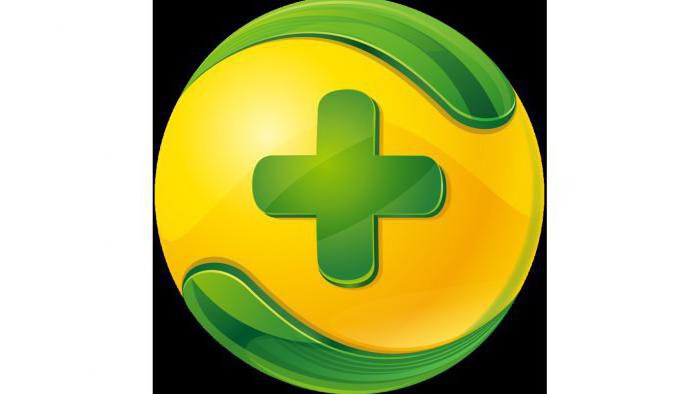
360 Total Security на русском поставляется в двух модификациях. Первая включает в себя только средства, обеспечивающие защиту компьютера. Вторая имеет в названии слово Essential. Помимо вышеперечисленного она предназначена для оптимизации компьютера и очистки операционной системы от мусора.
Есть, однако, в бочке меда и ложка дегтя. Когда пользователь решает, что утилита ему не нужна, и пытается ее деинсталлировать, в стандартном, казалось бы, процессе возникают ошибки: функции удаления завершаются без какого-либо результата. В антивирус встроена защита, из-за нее и появляется львиная доля проблем. Утилита так хорошо защищает себя от вирусов, что не дает нужный уровень доступа даже для собственного деинсталлятора.
Как удалить 360 Total Security вручную
Чтобы стереть все файлы приложения, не нужно обладать техническими навыками системного администратора, с этим справится даже ребенок. Единственное требование, которое необходимо соблюсти, – все действия должны выполняться в той же последовательности, которая приведена в инструкции.
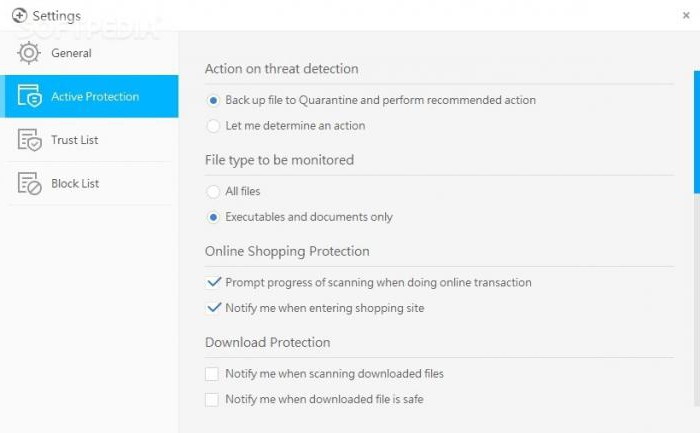
- Дважды щелкните по иконке антивируса в трее Windows.
- На экране отобразится главное окно программы. Перейдите в настройки и раскройте меню «Основные». Снимите отметку, стоящую рядом с надписями «Включить самозащиту» и «Выключить активную защиту».
- В меню «Активная защита» проверьте, чтобы функция «Включить защиту во время загрузки системы» была отключена.
- Закройте главное окно приложения.
- Кликните по иконке в трее правой кнопкой мыши.
- В раскрывшемся списке выберите «Выход». Эта надпись находится в самом низу. Антивирус 360 Total Security предупредит, что после этой операции компьютер останется без защиты, и спросит, действительно ли вы хотите закрыть программу. Подтвердите свой выбор.
- Разверните меню «Пуск» и перейдите в «Панель управления».
- Отыщите подраздел «Программы» и кликните по этой надписи.
- В списке найдите строку 360 Total Security, кликните по ней и нажмите на появившуюся кнопку «Удалить».
- На дисплее отобразится стандартное окно деинсталлятора. В нем останется только щелкнуть на «Продолжить», а после завершения процесса – на «ОК».
Как удалить 360 Total Security: стирание оставшихся файлов
- Перезагрузите компьютер, в противном случае очистить остатки файлов антивируса не получится – каталог будет закрыт для записи, а на экране всплывет окно с ошибкой.
- Откройте «Проводник», щелкнув по иконке «Компьютер» или нажав комбинацию клавиш Win + E.
- Перейдите в папку C:Program Files. Если на ПК установлена 64-разрядная система, к названию каталога добавятся цифры 86.
- Переместите курсор на надпись 360, щелкните правой кнопкой мыши и выберите «Удалить».
Очистка системного реестра
В процессе работы антивирус 360 Total Security создает записи в реестре Windows. При этом во время деинсталляции они не удаляются. Теоретически избавиться от них можно и вручную, однако на практике полное изучение строк с настройками во встроенном в ОС редакторе regedit занимает очень много времени. Лучше всего воспользоваться сторонним приложением CCleaner. Утилита распространяется абсолютно бесплатно, а скачать ее можно с официального сайта разработчика.
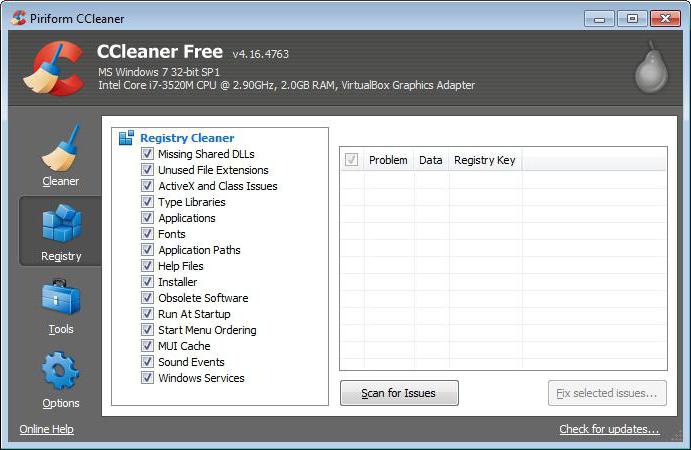
- Запустите CCleaner.
- Зайдите в раздел под названием «Реестр».
- Начните сканирование, нажав на надпись «Поиск».
- После завершения операции щелкните по строке «Исправить» и подтвердите свой выбор.
Программа удалит записи в реестре, которые создала программа 360 Total Security. Весь остальной мусор, накопившийся за все время работы пользователя, также будет удален после этой процедуры.
Revo Uninstaller
Способ, описанный выше, понравится людям, которые любят контролировать все процессы, выполняемые на их ПК. Для упрощения действий можно использовать утилиту Revo Uninstaller или аналогичную. Данный продукт создан специально для деинсталляции приложений, отслеживания их активности и очищения компьютера от оставшегося после работы программ мусора.
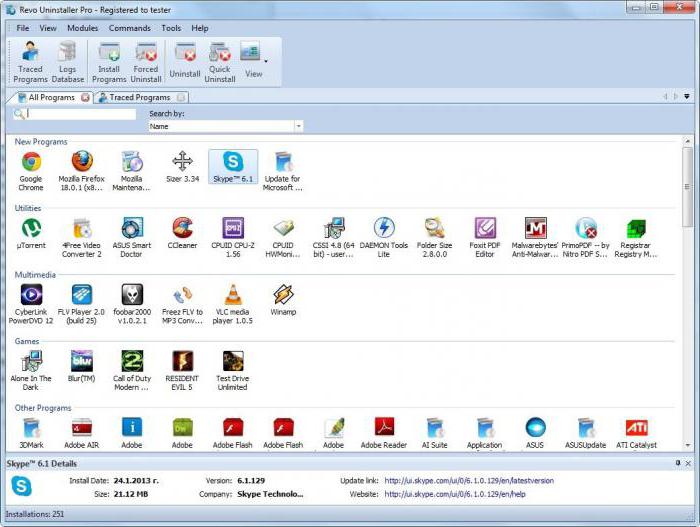
Как удалить 360 Total Security при помощи Revo Uninstaller? Выполните следующие действия:
- скачайте, установите и запустите утилиту;
- найдите иконку антивируса в открывшемся окне, переместите курсор на нее;
- разверните контекстное меню, щелкнув правой кнопкой мыши;
- выберите пункт «Удалить»;
- в меню под названием «Выполнение первоначального анализа» выберите «Продвинутый режим» и нажмите на строку «Сканирование»;
- через какое-то время на дисплее появится окно с найденными ключами реестра, поставьте галочки напротив всех пунктов, написанных жирным шрифтом, и нажмите на кнопку «Удалить», щелкните по надписи «Далее».
Теперь программа покажет, какие файлы удаляемое приложение оставило в системе. Кликните по кнопке «Выбрать все», а затем по «Удалить».
Источник: fb.ru
360 Total Security
360 Total Security – это бесплатный антивирус, который по функциональности не уступает многим платным антивирусам, а по многим параметрам даже превосходит их. Тотал секьюрити состоит из бесплатного антивируса, ускорения ноутбука, очистки системы windows, полной проверки и дополнительных инструментов.

Основные компоненты 360 Total Security
1) Антивирусная защита в реальном времени
2) Защита с использованием нескольких движков
- 360 Cloud, QVMII, «Исправление системы» и KunPeng AntiVir
3) Песочница для запуска программ в изолированной среде
4) Безопасные покупки в Интернете
5) Личные контакты
- Защита веб-камеры
- Защита от кейлоггеров
6) Защита Интернета
- Проверка загружаемых файлов
- Защита онлайн-покупок
- Блокировка вредоносных сайтов
7) Защита системы
- Проверка USB-носителей при подключении
- Блокировка сетевых угроз
- Поведенческая блокировка
- Защита системных файлов
- Защита реестра
8) Исправление уязвимостей (Patch Up)
- Поддерживается установку последних обновлений и исправлений для операционной системы Microsoft Windows, а также приложений Microsoft Office, Adobe Flash Player, Adobe AIR, Adobe Reader, Adobe Acrobat, Java Runtime Environment.
9) Проверка безопасности WiFi
- Надежность пароля
- Проверка безопасности DNS
- Очистка временных файлов
- Очистка плагинов
11) Оптимизация системы
- Элементы автозагрузки
- Запланированные задания
- Службы приложений
- Критические системные службы
- Оптимизация интернет-соединения
Настройки 360 Total Security
Теперь посмотрим как обстоят дела с настройками 360 Total Security, для этого нажимаем по этой кнопке и в меню выбираем Настройки:

Значит что я тут могу сказать. Настроено все и так оптимально, можно ничего не менять. Но лично меня кое какие моменты все же раздражают, а именно то что после включения компа появляется сообщение о том, за сколько секунд загрузилась Windows. И так постоянно. Чтобы это отключить, то в настройках 360 Total Security на вкладке Основные снимите вот эту галочку:

На вкладке Активная защита вы можете подключить специальные антивирусные расширения в браузерах, если это вам нужно. Но скажу сразу, что тут с одной стороны это вам может показаться лишним, а с другой стороны эти расширения реально будут блокировать те сайты, которые распространяют вирусное ПО. Так что думайте, подключать их или нет:

На вкладке Антивирус вам возможно будет интересна опция отключения пункта 360 Total Security из контекстного меню файла, для этого снимите вот эту галочку:

Также на этой вкладке вы можете запланировать проверку, вот например если у вас мощный и быстрый комп, то можно задать чтобы проверка была каждый день:

Или каждую неделю, тут смотрите как вы пользуетесь компьютером и интернетом, если очень активно то все таки ежедневная проверка будет оптимальным вариантом.
Вот кстати меню из трея, быстрый доступ к разным разделам 360 Total Security:

Случайно заметил еще, что также данный антивирус помогает обновить вашу Windows, честно говоря я не знал что есть в нем такая фишка:

Это у меня Windows 7, но думаю что он также поможет обновить и Windows 10, хотя она вроде и сама справляться должна с этой задачей
Небольшое дополнение. К сожалению я со временем обнаружил в антивирусе 360 Total Security неприятный косяк. И такой косяк, которого вроде бы как нет у других антивирусов, в общем я не видел. Короче иногда, я не знаю с какой периодичностью, но после включения компа антивирус показывает такую рекламу:

Как убрать рекламу в 360 Total Security? А иди знай как.. Вроде бы никак, в любом случае я не нашел такой настройки. Тем более что антивирус вроде как бесплатный, я просто сначала подумал, может быть в платной версии антивируса нет рекламы, но оказывается что платной версии то и нет. За все нужно платить и даже за бесплатность… Нет, рекламу конечно можно удалить, если отследить адреса серверов 360 Total Security и заблокировать к ним доступ в файле hosts, но тогда антивирус не сможет обновляться, поэтому это не решение проблемы. Так что как убрать рекламу в 360 Total Security — пока к сожалению неизвестно
Уничтожитель данных
Важные файлы, которые не должны попадать в руки третьих лиц, рекомендуется удалять с помощью этого инструмента. Работать с ним предельно просто, все, что следует сделать — перетянуть с помощью мыши предназначенные для удаления файлы и нажать соответствующую кнопку.

Разработчики 360 Total Security утверждают, что удаленные этим инструментом данные невозможно восстановить с помощью специализированного софта.
Программа использует уникальный алгоритм, где секторы жесткого диска несколько раз перезаписываются случайной 512-битной строкой.
Правильное удаление программы
Вот как удалить 360 Total Security с компьютера полностью:
- Необходимо зайти в панель «Пуск» и выбрать «Все программы».
- Отыскать папку программы и открыть её, запустив файл «Uninstall», затем появится вопрос, действительно ли Вы хотите удалить 360 Total Security, после чего необходимо нажать «Далее».
- Когда появится окно, которое запросит подтверждение об удалении антивируса, необходимо подтвердить это действие с помощью кнопки «Да», после чего появится окно с информацией об окончании удаления антивируса из системы компьютера.
- После удаления необходимо перезагрузить систему и проверить диск С на предмет существования папки антивируса. Для этого необходимо зайти на «Локальный диск С», найти «Program Files» и там отыскать папку «360» и удалить её, если она обнаружена.
Нагрузка 360 Total Security на систему
В этом плане тоже не все радужно. На тестах антивирус показал действительно плохие результаты. Компьютер жестко «тупил» и тормозил, а нагруженность процессора составляла 99%. Это очень много, тем более, что антивирус пропустил очень много вирусов. Да и вообще, процессы работают очень медленно, т.к. антивирус действительно сильно перегружает систему.
И уж тем более он даже близко не стоит рядом с конкурентами, работа которых идеально оптимизирована. А самое неприятное при этом – долгая работа. Мало того, что антивирус перегружает систему, так он еще и долго ее сканирует, убивая возможность проводить проверку и работать одновременно.
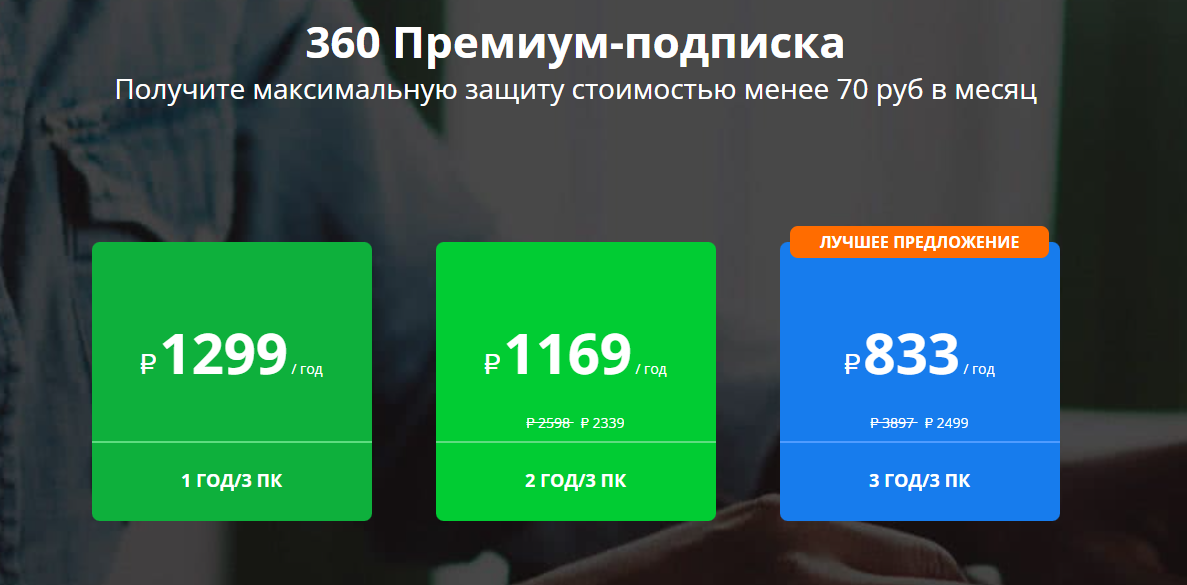
Мы не просто так сразу сделали упор на выгоду этого антивируса, ибо он действительно является одним из самых дешевых на рынке. При этом, большинство его программ предлагаются бесплатно, а премиум версию можно купить очень выгодно, продлив соглашение с года до 3. Т.е., тут действует политика – ищешь выгоду – покупай антивирус на дольше. Ну а цену предложения вы можете увидеть на скрине выше.
Также стоит отметить, что и бизнес-комплекты 360 Total Security предлагает дешевле, чем большинство других антивирусов. Такая подписка обойдется в 14 или 19 долларов США, в зависимости от того, какое программное обеспечение вы хотите получить.
Через Uninstall антивируса
Даже при использовании встроенных средств компьютера запускается фирменный деинсталлятор приложения. Получить к нему доступ можно не только через «Панель управления» или «Параметры», но и средствами «Параметров». В данном случае предлагается найти папку, куда был сохранен антивирус.
В корневом каталоге вы обнаружите файл под названием «Uninstall.exe». Запуск двойным кликом ЛКМ откроет меню удаления, где останется подтвердить намерение избавиться от программного обеспечения.

Ускорение компьютера
За счет облачного анализа и обработке данных, нагрузка на процессор и оперативную память становится минимальной. Это очень полезно для обладателей слабых ПК. Проводит анализ устаревших программ и оповещает о них. Проверяет список утилит в автозагрузке, что также увеличивает скорость работы PC.
Источник: fobosworld.ru